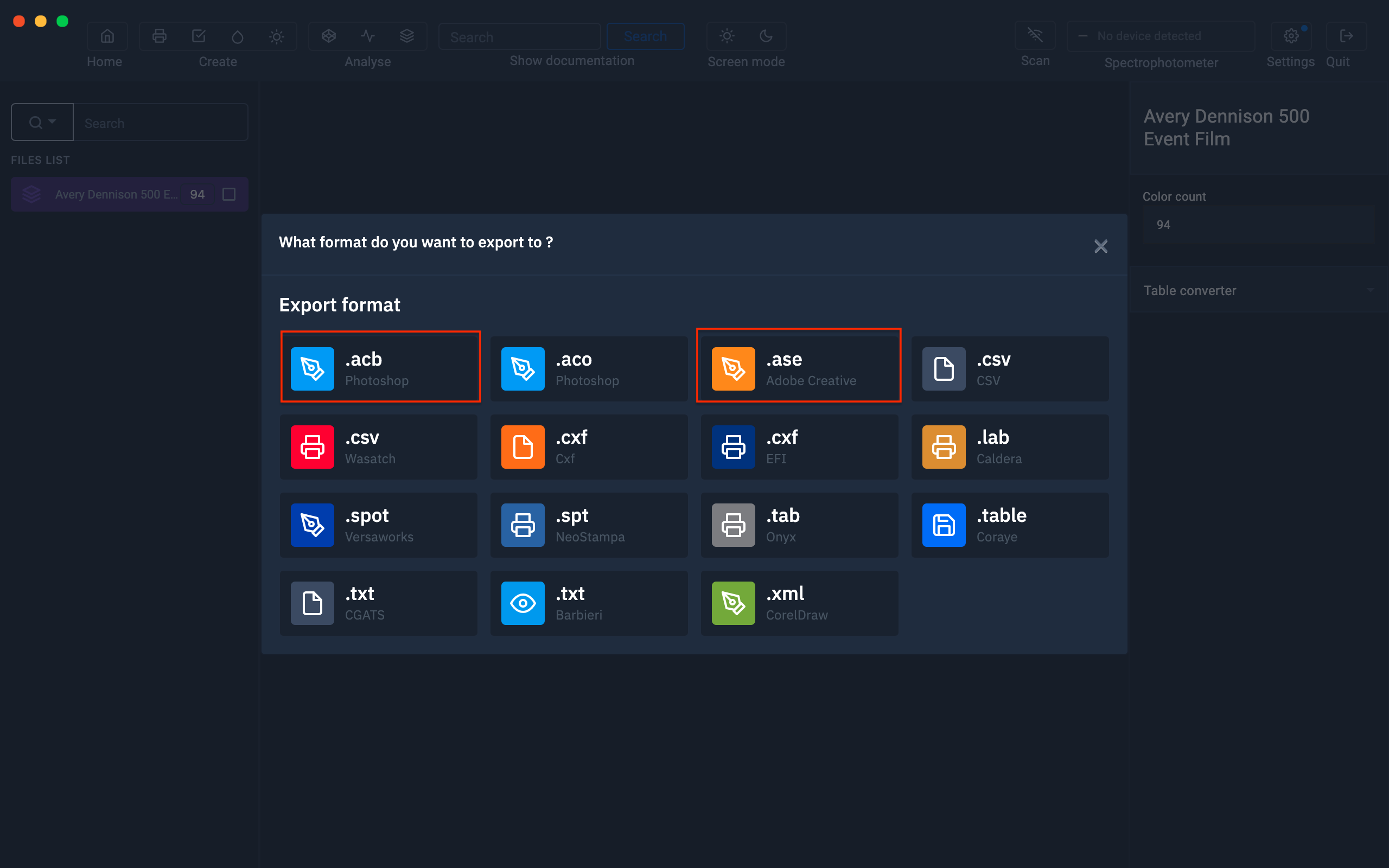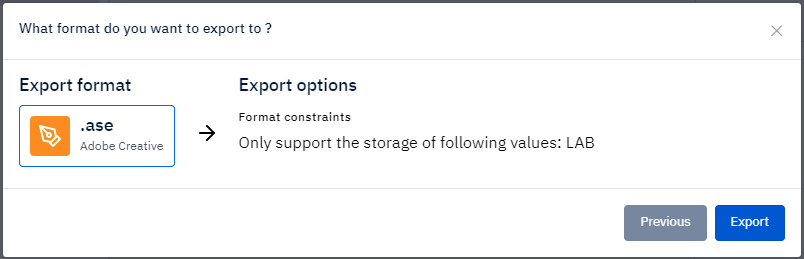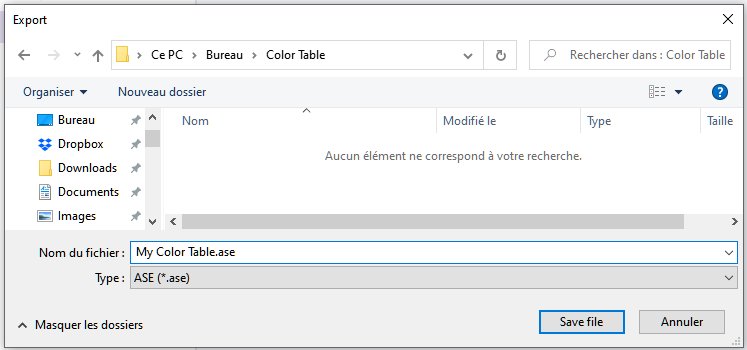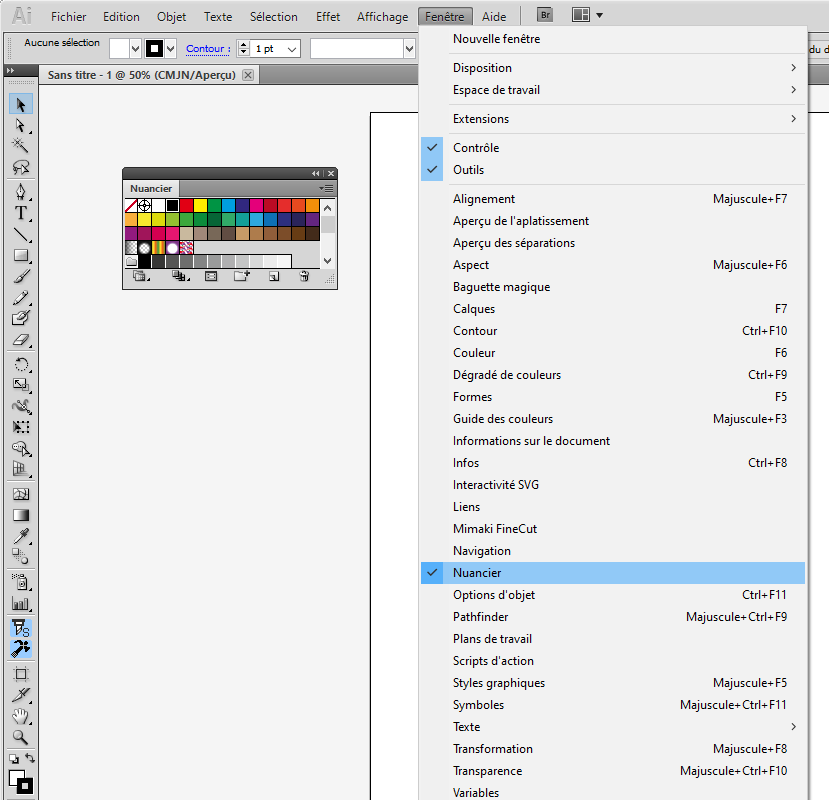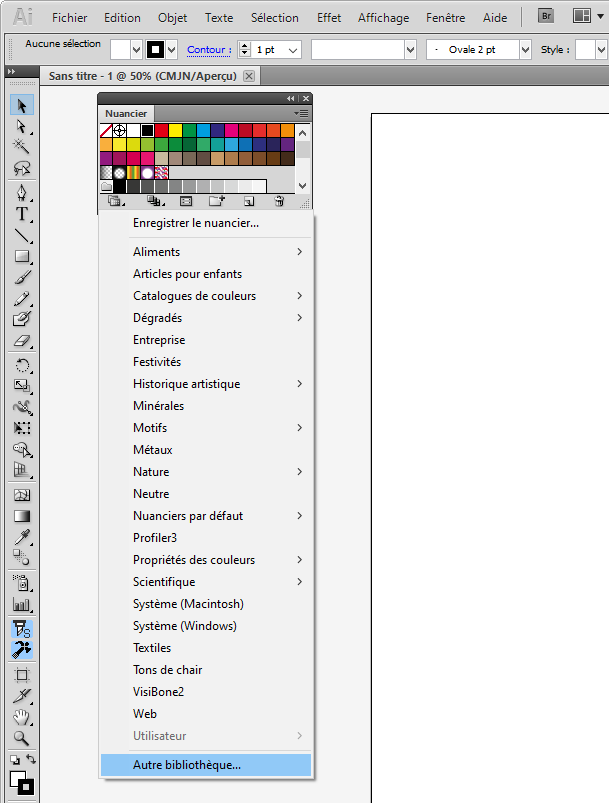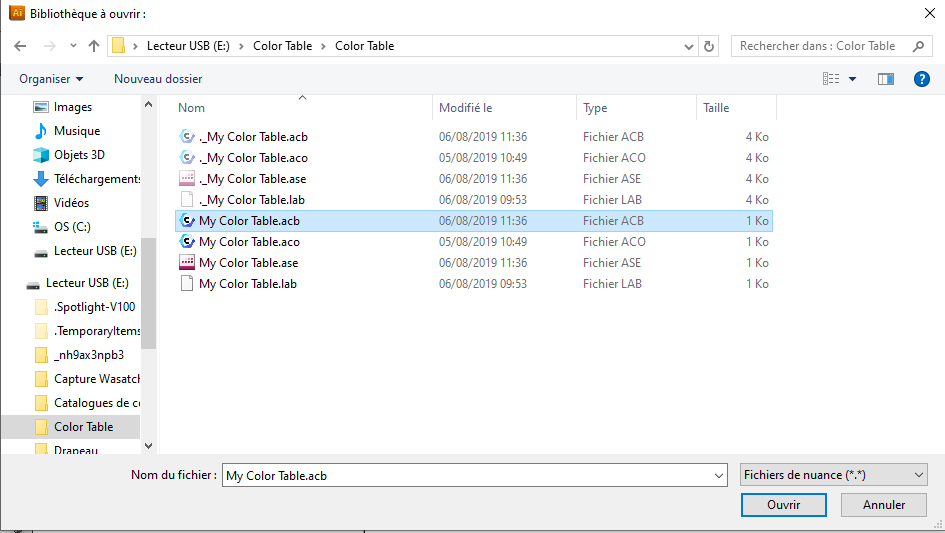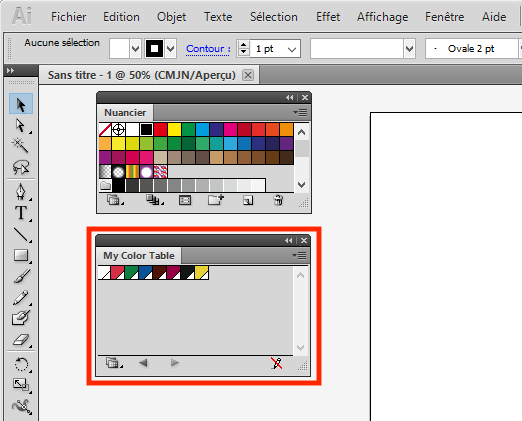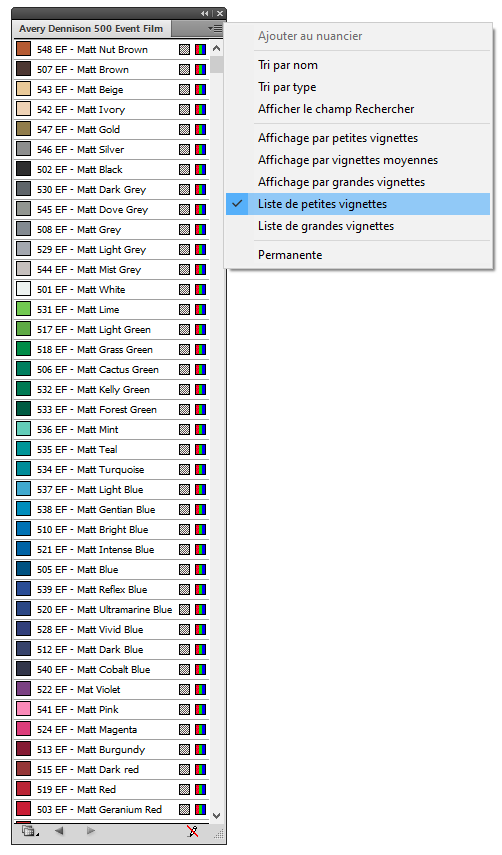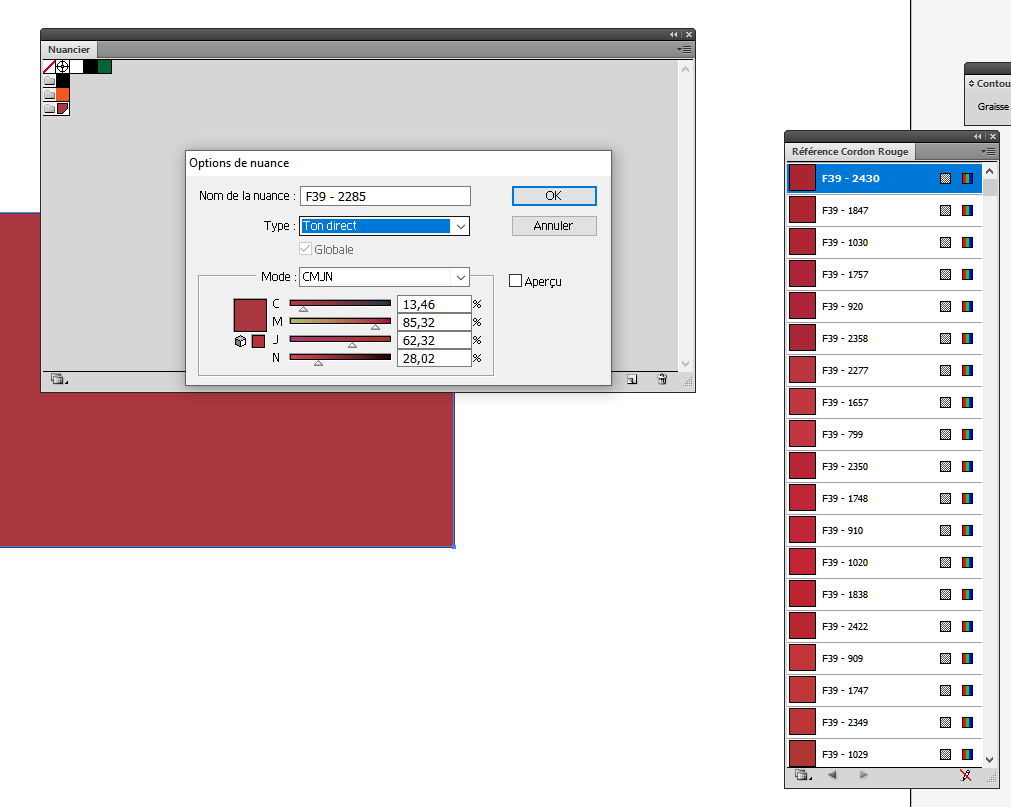Exporter vers Adobe Illustrator
Importez une table
La première chose à faire est de glisser-déposer votre table de couleurs dans Coraye ou bien effectuer un fichier / Ouvrir pour sélectionner votre table de couleur.
Coraye est compatible avec .cxf, .aco, .acb, .ase, .csv, etc ...
Pour en savoir plus, reportez vous au chapitre : Importation d'une table de couleurs
Exporter la table au format Adobe Illustrator
Illustrator est compatible avec les formats Adobe Color Table:
- .ase
- .acb
En faisant un clic droit, vous aurez accès aux fonctionnalités d'exportation.
Sélectionnez "Export"
Une nouvelle fenêtre apparait Sélectionnez l'icône ".acb ou bien .ase"
Donnez un nom avant d'enregistrer votre fichier (par exemple: My Color Table.ase)
Ensuite enregistrez votre fichier en local
Importer dans Adobe Illustrator
Ouvrez Illustrator. Dans l'onglet "Fenêtre", sélectionnez "Nuancier"
Rendez-vous dans la liste déroulante des "hamburgers" et cliquez sur Ouvrir la bibliothèque d'échantillons> Autre bibliothèque.
Cela affichera les couleurs d'accompagnement dans un nouveau livre d'échantillons.
Désormais, les couleurs d'accompagnement sont prêtes à être utilisées dans votre mise en page.
Vous pouvez aussi les afficher sous forme de liste pour visualiser plus facilement le nom des couleurs.
Utilisation des couleurs du nuancier en tant que tons directs
Pour que les couleurs du nuancier, que vous allez utiliser dans votre document Illustrator, soient reconnues en tant que ton direct par les RIP, n'oubliez pas de les définir en tant que ton direct dans la fenêtre "Optrion de nuance"